Práticas recomendadas de configurações de energia para dispositivos Surface
Os dispositivos Surface foram projetados para aproveitar os últimos avanços no consumo de energia do dispositivo móvel para fornecer uma experiência simplificada otimizada entre cargas de trabalho. Dependendo do que você está fazendo, o Surface ajusta dinamicamente como a energia flui para componentes de hardware individuais, acordando momentaneamente componentes do sistema para lidar com tarefas em segundo plano -- como um email de entrada ou tráfego de rede -- antes de retornar a um estado ocioso de baixa potência (S0ix).
Resumo das recomendações para administradores de TI
Para garantir que os dispositivos Surface em toda a sua organização se beneficiem totalmente dos recursos de otimização de energia do Surface:
Instale os drivers e firmware mais recentes do Windows Update ou do MSI do Surface Driver e do Firmware. Isso cria o plano de energia balanceado (também conhecido como perfil de energia) por padrão e configura as configurações de energia ideais. Para obter mais informações, consulte Gerenciar e implantar atualizações de firmware e driver do Surface.
Evite criar perfis de energia personalizados ou ajustar configurações avançadas de energia não visíveis na interface do usuário padrão (System>Power & sono).
Se você precisar gerenciar o perfil de energia dos dispositivos em sua rede (como em organizações altamente gerenciadas), use a ferramenta de comando powercfg para exportar o plano de energia da imagem de fábrica do dispositivo Surface e importe-o para o pacote de provisionamento para seus dispositivos Surface.
Dica
Você só pode exportar um plano de energia no mesmo tipo de dispositivo Surface. Por exemplo, você não pode exportar um plano de energia do Surface Laptop e importá-lo em Surface Pro. Para obter mais informações, consulte Configurar configurações de energia.
Exclua dispositivos Surface de quaisquer configurações de política de gerenciamento de energia existentes.
Tela de fundo
A forma como o Surface implementa o gerenciamento de energia difere significativamente do padrão anterior do sistema operacional que reduz e desativa gradualmente a energia por meio de uma série de estados de sono; por exemplo, pedalando por S1, S2, S3 e assim por diante.
Em vez disso, o Surface é imagemdo com um perfil de energia personalizado que substitui a funcionalidade herdada de sono e consumo de energia por recursos de espera modernos e ajuste dinâmico fino. Esse perfil de energia personalizado é implementado por meio do Driver do Hub Serial do Surface e do SAM (módulo agregador do sistema). O chip SAM funciona como o proprietário da política de energia do dispositivo Surface, usando algoritmos para calcular os requisitos de energia ideais. Ele funciona em conjunto com o Power Manager do Windows para alocar ou limitar apenas a quantidade exata de energia necessária para que os componentes de hardware funcionem. Este artigo se aplica a todos os dispositivos Surface com suporte atualmente.
Utilizando o perfil de energia personalizado no Surface
Se você entrar nas opções de energia em um dispositivo Surface, verá que há um único plano de energia disponível. Este é o perfil de energia personalizado. E se você acessar as configurações avançadas de energia, verá um subconjunto muito menor de opções de energia em comparação com um computador genérico que executa Windows 10 ou Windows 11. Ao contrário de dispositivos genéricos, o Surface tem firmware e componentes personalizados para gerenciar essas opções de energia.
Espera Moderna
O perfil de energia personalizado inserido algoritmicamente permite a conectividade de espera moderna para o Surface, mantendo um estado de baixa potência para a funcionalidade instantânea de off instantânea típica dos smartphones. O S0ix, também conhecido como Deepest Runtime Idle Platform State (DRIPS), é o modo de energia padrão para dispositivos Surface. O standby moderno tem dois modos:
Em espera conectado. O modo padrão para a entrega atualizada de emails, mensagens e dados sincronizados com a nuvem, o espera-se mantém Wi-Fi ligado e mantém a conectividade de rede.
Em espera desconectado. Um modo opcional para maior duração da bateria, o espera desconectado oferece a mesma experiência instantânea e economiza energia desativando Wi-Fi, Bluetooth e conectividade de rede relacionada.
Para saber mais sobre o espera moderno, consulte o Centro de Desenvolvimento de Hardware da Microsoft.
Como o Surface simplifica a experiência de gerenciamento de energia
O Surface integra os seguintes recursos projetados para ajudar os usuários a otimizar a experiência de gerenciamento de energia:
Plano de energia singular
O Surface foi projetado para uma experiência simplificada de gerenciamento de energia que elimina a necessidade de criar planos de energia personalizados ou configurar manualmente as configurações de energia. A Microsoft simplifica a experiência do usuário fornecendo um único plano de energia (balanceado) que substitui os vários planos de energia de builds padrão do Windows.
Interface do usuário de configurações de energia simplificadas
O Surface fornece uma interface do usuário simplificada de acordo com as recomendações de configuração de energia de prática recomendada. Em geral, é recomendável ajustar apenas as configurações visíveis na interface do usuário padrão e evitar configurar configurações avançadas de energia ou Política de Grupo configurações. Usar a tela padrão e os tempos limite de sono, evitando níveis máximos de brilho, são as maneiras mais eficazes para os usuários manterem a duração prolongada da bateria.
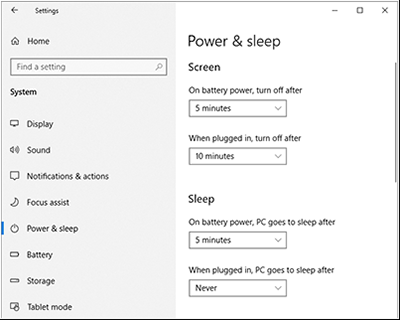
Figura 1. Configurações simplificadas de energia e sono
Controle deslizante de energia de desempenho do Windows
Os dispositivos Surface que executam Windows 10 build 1709 e posterior incluem um controle deslizante de energia que permite priorizar a duração da bateria quando necessário ou favorecer o desempenho, se desejado. Você pode acessar o controle deslizante de energia na barra de tarefas clicando no ícone da bateria. Deslize para a esquerda para maior duração da bateria (modo de economia de bateria) ou deslize para a direita para obter um desempenho mais rápido.
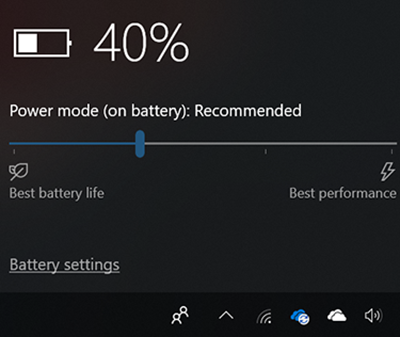
Figura 2. Controle deslizante de energia
O controle deslizante de energia habilita quatro estados, conforme descrito na tabela a seguir:
| Modo controle deslizante | Descrição |
|---|---|
| Economia de bateria | Ajuda a conservar a energia e prolongar a duração da bateria quando o sistema é desconectado de uma fonte de energia. Quando a economia de bateria está ativada, alguns recursos do Windows são desabilitados, limitados ou comportados de forma diferente. O brilho da tela também é reduzido. A economia de bateria só está disponível ao usar a energia da bateria (DC). Para saber mais, confira Economia de Bateria. |
| Recomendações | Oferece maior duração da bateria do que as configurações padrão em versões anteriores do Windows. |
| Melhor desempenho | Favorece um pouco o desempenho em relação à duração da bateria, funcionando como o modo de controle deslizante padrão. |
| Melhor desempenho | Favorece o desempenho sobre a energia para cargas de trabalho que exigem desempenho máximo e capacidade de resposta, independentemente do consumo de energia da bateria. |
Os modos de controle deslizante de energia controlam diretamente componentes de hardware específicos mostrados na tabela a seguir.
| Componente | Funcionalidade do controle deslizante |
|---|---|
| Dica de Mudança de Velocidade da Intel (registros de energia da CPU) e Preferência de Desempenho de Energia. | Seleciona a melhor frequência e tensão operacionais para o desempenho e a potência ideais. A PERFEPP (Preferência de Desempenho energético) é uma dica de eficiência de energia global para a CPU. |
| Velocidade do ventilador (RPM) | Quando aplicável, ajusta-se para condições de alteração, como manter o ventilador em silêncio no modo controle deslizante de economia de bateria. |
| Limites de energia do pacote do processador (PL1/PL2). | Requer que a CPU gerencie suas opções de frequência para acomodar um limite médio de energia em execução para cargas de trabalho PL1 (estado estável) e turbo (PL2). |
| Limites de frequência turbo do processador (limitações de turbo de IA). | Ajusta o desempenho do processador e dos gráficos, permitindo que os núcleos de processador sejam executados mais rápido ou mais lento do que a frequência operacional avaliada. |
Observação
O controle deslizante de energia é totalmente independente das configurações de energia do sistema operacional, seja configurado de Painel de Controle/ Power Options, Política de Grupo ou métodos relacionados.
Para saber mais, confira:
Melhores práticas para a duração prolongada da bateria
| Prática recomendada | Vá para | Próximas etapas |
|---|---|---|
| Verifique se o dispositivo Surface está atualizado | Windows Update | Na caixa de pesquisa da barra de tarefas, digite Windows Update e selecione Verificar se há atualizações. |
| Escolha a melhor configuração de energia para o que você está fazendo | Controle deslizante de energia | Na barra de tarefas, selecione o ícone da bateria e escolha Melhor desempenho, Melhor duração da bateria ou em algum lugar no meio. |
| Conservar a bateria quando estiver baixa | Economia de bateria | Na barra de tarefas, selecione o ícone da bateria e clique em Configurações de bateria. Selecione Ativar automaticamente a economia de bateria se minha bateria ficar abaixo e, em seguida, mover o controle deslizante mais para a direita para maior duração da bateria. |
| Configurar o brilho ideal da tela | Economia de bateria | Na barra de tarefas, selecione o ícone da bateria e clique em Configurações de bateria, selecione Diminuir o brilho da tela durante a economia de bateria. |
| Conservar energia sempre que você não estiver conectado | Economia de bateria | Selecione Ativar status de economia de bateria até a próxima carga. |
| Investigue problemas com suas configurações de energia. | Solução de problemas de energia | Na barra de tarefas, procure solução de problemas, selecione Solucionar problemas e selecione Power e siga as instruções. |
| Verificar o uso do aplicativo | Seus aplicativos | Fechar aplicativos. |
| Verifique se o cabo de energia está danificado. | Seu cabo de alimentação | Substitua o cabo de alimentação se estiver usado ou danificado. |
Saiba mais
Comentários
Em breve: Ao longo de 2024, eliminaremos os problemas do GitHub como o mecanismo de comentários para conteúdo e o substituiremos por um novo sistema de comentários. Para obter mais informações, consulte https://aka.ms/ContentUserFeedback.
Enviar e exibir comentários de